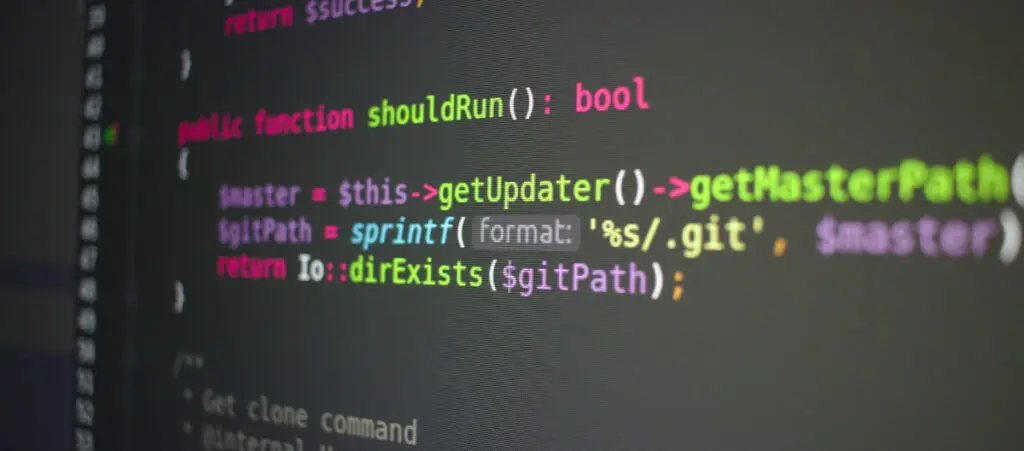A medida que tu negocio y tu sitio web de WordPress crecen, empiezan a aparecer desafíos de rendimiento debido al aumento de tráfico y carga en el servidor. Cuando eso pasa, uno de los primeros pasos a dar es optimizar la asignación de memoria de PHP.
Mejorar tu límite de memoria PHP asegura que tu sitio tenga la potencia de procesamiento que necesita para manejar todas las solicitudes, mantener el tiempo de actividad y servir a tus clientes como corresponde.
Este artículo va a explorar cómo optimizar la configuración de memoria de PHP para mejorar el rendimiento de WordPress y también va a analizar algunas otras soluciones para reforzar la velocidad y estabilidad de tu sitio.
Puntos Clave
- Los sitios grandes de WordPress a menudo enfrentan problemas de rendimiento cuando experimentan un alto tráfico.
- La asignación de memoria PHP es uno de los factores más importantes para mejorar el rendimiento en sitios grandes.
- Además de optimizar la memoria PHP, también deberías usar una solución de caché, optimizar la base de datos de WordPress y monitorear el rendimiento del servidor para hacer tu sitio lo más eficiente posible.
Los Desafíos de Rendimiento de Grandes Instalaciones de WordPress
Cuando los negocios se expanden, generalmente hay un aumento en los visitantes mensuales y en el contenido del sitio web, lo que a su vez incrementa la escala y complejidad de sus sitios. Dependiendo de la naturaleza del negocio, este crecimiento puede traer más o menos desafíos para la infraestructura del sitio y afectará cuán urgente debe ser la solución de estos problemas.
Por ejemplo, una firma de contabilidad en crecimiento con un sitio web estrictamente informativo puede no enfrentar tantos desafíos como una marca de ecommerce. Esto es porque un sitio web de ecommerce necesita estar en línea todo el tiempo y estar lo suficientemente optimizado para procesar todas las transacciones lo más rápido posible.
Para que negocios como las marcas de ecommerce crezcan, necesitan alinear las configuraciones técnicas de su sitio web con la demanda creciente de sus servicios. Una de las configuraciones más importantes es la asignación de memoria PHP.
La sobrecarga del servidor, los tiempos de carga lentos y los caídas frecuentes son síntomas comunes de asignaciones de memoria PHP insuficientes, lo que puede afectar la satisfacción del cliente y la productividad del equipo de gestión del sitio.
¿Por qué es Importante Optimizar la Memoria PHP?
PHP es el lenguaje de programación fundamental detrás de WordPress, y cada solicitud en el sitio requiere memoria para ser procesada.
Si la memoria asignada es insuficiente, tu sitio puede volverse lento o incluso inoperable durante picos de tráfico. Un sitio web que se cae o carga lentamente puede afectar negativamente la experiencia del cliente y, en última instancia, impactar la reputación de tu marca.
Beneficios de la Configuración de Memoria PHP en WordPress
A continuación, algunos de los beneficios de optimizar la asignación de memoria PHP para tu sitio de WordPress:
- Aumento de la capacidad para manejar picos de tráfico.
- Más tiempo de actividad del sitio web.
- Menos errores de sobrecarga.
- Recursos de hardware optimizados, lo que previene el uso innecesario por un uso ineficiente del hardware.
Cómo Optimizar la Memoria PHP en Grandes Instalaciones de WordPress
Si tenés un sitio web en crecimiento y querés mantenerlo eficiente para satisfacer las demandas de los visitantes, considerá usar las siguientes estrategias para optimizar la asignación de memoria PHP.
Estrategia #1: Evaluá Tus Necesidades
Cada instalación de WordPress es única, y es esencial entender las necesidades específicas de tu sitio antes de hacer ajustes. Factores como la cantidad de usuarios concurrentes, el tamaño de la base de datos y el tipo de contenido multimedia influyen en la cantidad de memoria PHP que se requiere.
Algunos de los factores a considerar incluyen lo siguiente.
Analizá el Tráfico Promedio y Pico de Tu Sitio
Usá herramientas de análisis como Google Analytics o registros del servidor para evaluar los patrones de tráfico. Identificá los momentos pico cuando la carga de usuarios es más alta, ya que esto dictará la memoria y el poder de procesamiento que tu sitio necesita para funcionar sin problemas durante esos períodos.
Evaluá los Plugins y Temas que Usás
Algunos plugins, especialmente aquellos con funcionalidades complejas (ecommerce, sitios de membresía, creadores, etc.), pueden aumentar significativamente el uso de memoria. Usá herramientas como Query Monitor para rastrear qué plugins están consumiendo más recursos. Auditá regularmente tu sitio para desactivar o reemplazar cualquier plugin que no rinda bien o esté desactualizado.
Estimá el Volumen de Contenido Multimedia que se Carga y Procesa
Si tu sitio depende en gran medida de archivos multimedia (como imágenes, videos y PDFs), asegurate de optimizarlos. Usá un plugin como Imagify o Smush para reducir el tamaño de los archivos y considerá usar una Red de Entrega de Contenido (CDN) como Cloudflare para descargar la entrega de medios. Estas herramientas ayudan a reducir la carga de memoria en tu servidor.
Otros Factores a Considerar
- Compatibilidad de la versión de PHP. Asegurate de que tu servidor esté ejecutando la última versión estable de PHP. Cada nueva versión de PHP trae mejoras en el rendimiento, así que actualizar puede resultar en un uso de memoria reducido y tiempos de ejecución más rápidos. WordPress recomienda oficialmente PHP 8.0 o superior para un rendimiento óptimo.
- Tu entorno de hosting. Considerá actualizar a un VPS o servidor dedicado si actualmente estás en un hosting compartido y experimentás problemas de rendimiento. Algunos proveedores de hosting también ofrecen hosting de WordPress gestionado que viene preconfigurado para un uso optimizado de la memoria PHP y una mejor asignación de recursos.
Estrategia #2: Aumentá Tu Memoria PHP
Una vez que evaluaste tus necesidades, el siguiente paso es ajustar los valores de memoria PHP. En general, WordPress recomienda un mínimo de 64 MB, pero para sitios grandes, deberías considerar aumentar esta cantidad a 256 MB o más.
Podés ajustar esto a través del archivo wp-config.php de WordPress con la línea:
define('WP_MEMORY_LIMIT', '64M');Simplemente cambiá el 64M a 256M.
Si no encontrás la línea, solo tenés que copiar y pegar define('WP_MEMORY_LIMIT', '256M'); en tu archivo wp-config.php. Debés insertarlo encima de la línea que dice /* That's all, stop editing! Happy publishing. */, que está cerca del final del archivo. Debería verse así:
define('WP_MEMORY_LIMIT', '256M');
/* That's all, stop editing! Happy publishing. */Un límite bajo de memoria PHP es un problema común en proveedores de hosting relativamente baratos, ya que a menudo ofrecen recursos tan limitados.
Por lo tanto, deberías considerar actualizar tu plan o cambiar de hosting si ninguno de los planes de tu proveedor actual ofrece suficientes recursos para tu sitio en crecimiento.
Sin embargo, si estás enfrentando problemas con un alto consumo de memoria, hay una buena chance de que haya un problema de optimización que debas identificar usando una herramienta como Query Monitor.
Estrategia #3: Usá un Plugin de Caching
El caching puede aliviar la carga del servidor al crear versiones estáticas de tu sitio web y servir esas copias a los visitantes en lugar de procesar las páginas en tiempo real con cada solicitud. Esto es especialmente útil para sitios grandes de WordPress con mucho tráfico.
En nuestra experiencia desarrollando sitios para clientes, los plugins de caching WP Rocket y W3 Total Cache son los más confiables y brindan el mejor aumento de rendimiento.
Sin embargo, también es posible que tu proveedor de hosting tenga una solución nativa, lo que haría innecesario conseguir un plugin de caching. Por ejemplo, generalmente preferimos usar WP Engine cuando es posible, y sus servidores brindan caching extenso por defecto.
Explorá si tu proveedor de hosting tiene una solución de caching adecuada y usala si la tiene. De lo contrario, conseguí WP Rocket o W3 Total Cache.
Estrategia #4: Optimiza la Base de Datos de WordPress
Las bases de datos grandes pueden ralentizar tu sitio considerablemente si no se optimizan correctamente. Una base de datos desordenada aumenta la carga sobre los recursos PHP de tu servidor, lo que lleva a tiempos de consulta más lentos, mayor uso de memoria y una experiencia de usuario degradada.
Limpiar y optimizar regularmente la base de datos puede reducir la carga sobre los recursos PHP.
Considerá tomar las siguientes acciones.
Elimina Revisiones de Publicaciones Innecesarias y Otros Datos
WordPress guarda cada revisión de tus publicaciones y páginas por defecto, lo que puede hacer que tu base de datos se inflame rápidamente, especialmente si actualizás contenido con frecuencia. Limitar el número de revisiones almacenadas (por ejemplo, a 5) en tu wp-config.php puede ayudar a mantener tu base de datos liviana.
Por ejemplo, podés agregar esta línea para limitar las revisiones:
define( 'WP_POST_REVISIONS', 5 );Además, eliminá comentarios de spam, publicaciones en la papelera, etiquetas no utilizadas y metadatos huérfanos que se acumulan con el tiempo. Estas entradas innecesarias añaden peso a tu base de datos, aumentando la carga durante las consultas.
Optimiza las Tablas de la Base de Datos
Con el tiempo, las tablas de tu base de datos pueden fragmentarse, lo que lleva a consultas más lentas. Usá herramientas de optimización de bases de datos como phpMyAdmin o plugins como WP-Optimize para desfragmentar y limpiar tus tablas de base de datos.
WP-Optimize puede optimizar automáticamente las tablas, eliminar revisiones de publicaciones, borrar borradores automáticos y manejar opciones transitorias caducadas, reduciendo la carga en tu servidor.
Usá Consultas de Base de Datos Eficientes
Si tenés un sitio que usa muchas consultas personalizadas (por ejemplo, uno que involucra grandes ecommerce o sitios de membresía), las consultas ineficientes pueden ralentizar significativamente tu sitio. Por eso, deberías revisar y refactorizar regularmente las consultas personalizadas para asegurarte de que estén optimizadas.
Herramientas como Query Monitor pueden ayudarte a identificar consultas lentas o redundantes, dándote una idea de cómo se pueden optimizar tus interacciones con la base de datos.
Limita los Cargas Automáticas de la Base de Datos
WordPress utiliza datos autoloaded para cargar rápidamente las opciones del sitio, pero demasiados datos autoloaded pueden ralentizar el rendimiento. Usá un plugin como WP-CLI o el plugin Query Monitor para chequear el tamaño de tus datos autoloaded y eliminar opciones autoloaded innecesarias. Si una opción no necesita cargarse en cada página, es mejor desactivar la carga automática para ella.
Hacé Copias de Seguridad de tu Base de Datos Regularmente
Mientras optimizás tu base de datos, siempre recordá crear copias de seguridad regulares, especialmente antes de realizar operaciones de limpieza. Usamos UpdraftPlus con mucho éxito en proyectos anteriores y se lo recomendamos a nuestros clientes.
En caso de cualquier problema durante la optimización, tener copias de seguridad asegurará que podés restaurar tu sitio rápidamente sin pérdida de datos.
Considerá Cambiar a InnoDB
Si tu sitio está funcionando con tablas MyISAM, considerá migrarlas a InnoDB. InnoDB ofrece mejor rendimiento, especialmente para sitios con mucho tráfico o muchos usuarios concurrentes, ya que proporciona bloqueo a nivel de fila (en lugar de a nivel de tabla), reduciendo la contención y mejorando el rendimiento.
Usá el Indexado de Base de Datos de Manera Inteligente
Aunque WordPress ya trae un índice incorporado para las tablas principales, si tu sitio tiene un montón de datos personalizados (tipos de publicaciones personalizadas, taxonomías, etc.), quizás quieras agregar índices personalizados para mejorar el rendimiento de las consultas. Pero ojo con el tema de los índices, porque si pones demasiados, podés hacer que las operaciones de escritura sean más lentas.
Programa Mantenimiento Regular de la Base de Datos
En lugar de hacer limpiezas manuales de vez en cuando, programá tareas de mantenimiento regular para la base de datos. Plugins como WP-Optimize te permiten establecer horarios automáticos para la optimización de la base de datos, asegurándote de que tu base de datos se mantenga liviana y eficiente sin necesidad de intervención manual.
Estrategia #5: Monitorea el Rendimiento del Servidor
Finalmente, es crucial monitorear regularmente el rendimiento del servidor después de hacer estos ajustes. Usá herramientas como New Relic o Query Monitor para verificar el uso de memoria y otros indicadores clave de rendimiento.
Estudios de Caso: Cómo Optimizar la Memoria PHP Mejora el Rendimiento en Instalaciones Grandes de WordPress
En nuestra experiencia trabajando con empresas que manejan sitios robustos de WordPress, optimizamos configuraciones de PHP para mejorar drásticamente el rendimiento.
En un proyecto anterior, un cliente con un sitio de ecommerce estaba teniendo caídas frecuentes durante los picos de ventas. Para ayudar a mejorar el rendimiento, ajustamos la memoria PHP e implementamos un plugin de caching.
El resultado fue una mejora del 40% en la velocidad de carga del sitio y significativamente menos caídas del servidor durante eventos de alta demanda.
Otro cliente tenía una empresa de medios que carga contenido de video y audio pesado. Optimizamos su base de datos y ajustamos su memoria PHP a 512 MB. Esto les permitió manejar una mayor carga de usuarios y mejorar la experiencia de visualización de su audiencia.
Optimiza la Memoria PHP de Tu Sitio de WordPress para Hacerlo Más Rápido
Optimizar la memoria PHP es esencial para mejorar el rendimiento de las instalaciones grandes de WordPress.
Al ajustar correctamente tu memoria PHP e implementar herramientas de caching y monitoreo, las empresas pueden mejorar significativamente la estabilidad y velocidad de sus sitios sin depender únicamente de soluciones externas.
Evaluá las necesidades de tu sitio y empezá con pequeños ajustes de memoria, aumentando progresivamente y monitoreando los resultados. Optimizar la memoria PHP puede ser la clave para asegurar un rendimiento sólido y confiable en instalaciones grandes de WordPress, ayudando a tu negocio a mantenerse competitivo y preparado para el futuro.
Si te pareció útil este post, leé nuestro blog y recursos para desarrolladores para más información y guías!